电报下载的视频存在哪里?
电报下载的视频通常存储在设备的“Telegram”文件夹中。对于Android设备,路径一般为“内部存储/Telegram/Video”。在iOS设备上,视频存储在“文件”应用中的电报文件夹内。用户也可以在电报的设置中更改下载文件的存储路径,选择存储在内存或SD卡上。
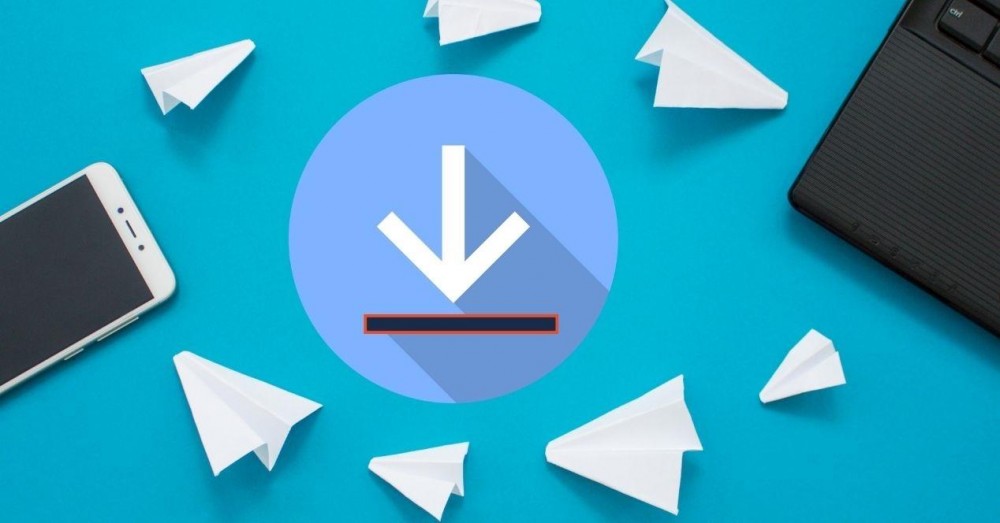
文件存储位置概述
安卓设备视频存储路径
-
默认存储路径:在安卓设备上,电报下载的视频文件通常保存在设备的内部存储中。默认路径为
内部存储/Telegram/Telegram Video。用户可以通过文件管理器或第三方文件浏览器应用进入该目录查看已下载的视频文件。安卓系统支持用户修改文件存储路径,因此,如果设备内存不足,用户可以选择将视频保存到SD卡或外部存储设备。改变下载路径可以通过电报的“设置”-“数据与存储”-“下载路径”选项进行调整,从而让视频文件存储在用户选择的文件夹中。 -
外部存储路径:如果设备选择将下载的视频存储在SD卡上,那么视频文件的路径将变为
SD卡/Telegram/Telegram Video。通过这种方式,用户可以有效地利用设备的外部存储空间,从而减少内部存储的压力。选择外部存储路径有助于管理大量视频文件,但需要注意的是,不同安卓版本的系统和设备品牌可能存在差异,因此路径位置可能会有所不同,用户应根据实际设备情况进行检查。 -
缓存文件夹:在下载视频时,电报会临时缓存部分视频内容以便快速播放。缓存文件存储在设备的临时存储区,通常不容易被直接找到。如果用户想要清理缓存文件,可以在电报的“设置”中找到“数据与存储”-“存储使用情况”选项,清除不必要的缓存。定期清理缓存文件不仅有助于释放存储空间,还能避免视频播放时的卡顿或错误。
iOS设备视频存储位置
-
默认存储位置:在iOS设备上,电报下载的视频文件会保存至“照片”应用,而不是直接存储在文件系统中的某个文件夹。所有下载的视频会自动添加到“相册”中的“视频”部分,用户可以轻松地查看和播放这些视频。然而,这种存储方式有时会让用户在“文件”应用中找不到视频文件,因为iOS系统限制了应用程序直接访问文件系统。
-
通过“保存到相册”进行导出:iOS设备的用户可以通过电报内的“保存到相册”功能将视频保存到“照片”应用。点击视频并选择“分享”选项时,选择“保存视频”即可将视频文件直接导入到“照片”应用中,之后用户可以在“视频”专栏中找到已保存的视频。尽管这种方法较为简便,但也意味着视频不会出现在iCloud Drive或其他云端存储系统中,除非用户手动上传。
-
iCloud同步:iOS设备的“照片”应用与iCloud同步功能紧密结合,因此下载到“照片”中的视频也可能会上传到iCloud。如果iCloud备份已启用,视频文件会保存在云端而不是设备的本地存储中。这样做可以节省本地存储空间,并允许用户在多个iOS设备之间同步访问这些视频。如果需要确保视频永久保留在本地,用户应在下载后禁用iCloud同步,或将视频文件下载到设备的其他位置。
Windows和Mac平台存储路径
-
Windows存储路径:在Windows系统中,电报默认将下载的视频文件保存到“下载”文件夹,路径通常为
C:\Users\用户名\Downloads\Telegram Desktop。用户可以通过文件资源管理器轻松访问这个路径并查看已下载的视频。Windows系统支持用户修改默认下载路径,因此如果希望将视频保存到其他目录或外部存储设备,可以在电报的设置中更改下载路径。 -
Mac存储路径:在macOS系统中,电报的视频下载路径通常为
~/Downloads/Telegram或~/Downloads/Telegram Desktop,具体路径取决于用户的配置。在Finder中,用户可以轻松找到这些文件并进行管理。与Windows系统类似,Mac也允许用户在电报设置中自定义下载路径,方便将下载文件保存在指定的文件夹或硬盘驱动器中。用户可以根据存储空间的需要进行调整,以避免设备存储压力过大。 -
跨平台同步:电报支持跨平台同步功能,用户可以在多个设备上访问相同的文件。在Windows和Mac平台上,下载的视频文件如果启用了云存储功能,可以随时通过电报的“保存消息”功能将文件上传至云端。这样一来,用户可以在任何设备上轻松访问已下载的视频文件,无论是在家中的PC上,还是在外出的MacBook上。

电报视频下载后无法找到的原因及解决方法
安卓设备无法找到下载的视频
-
存储路径未正确设置:在安卓设备上,电报默认将视频下载到
内部存储/Telegram/Telegram Video文件夹。如果该路径被误更改或未正确设置,可能导致用户找不到下载的视频文件。解决方法是进入电报的设置菜单,在“数据与存储”选项中查看并调整下载路径,确保视频保存到用户选择的正确位置。通过文件管理器,也可以手动浏览设备的存储目录,找到默认的Telegram视频文件夹。 -
缓存文件未显示:电报在下载视频时,可能会将视频文件缓存到设备的临时存储中,这些缓存文件通常不会显示在文件管理器中。为了解决这个问题,用户可以通过电报应用的“设置”菜单中的“数据与存储”选项,清除缓存以释放空间,并重新尝试找到下载的视频。如果视频无法直接显示,尝试重启设备或者重新打开电报应用。
-
文件格式或文件名不正确:有时下载的视频文件可能因为格式或文件名问题而无法被文件管理器识别。如果用户遇到找不到视频文件的情况,可以尝试使用安卓设备的搜索功能,搜索视频文件的扩展名(如
.mp4或.mov)。这可以帮助快速定位视频文件所在的目录,避免因文件名混乱导致找不到文件。
iOS设备视频难以查找的常见问题
-
默认存储到“照片”应用:在iOS设备中,电报下载的视频默认保存在“照片”应用中,而不是文件系统中的某个文件夹。这可能导致用户在“文件”应用中找不到视频文件。为了解决这个问题,用户需要打开“照片”应用,在“视频”部分查找已下载的视频。iOS的封闭文件系统使得文件不能直接显示在第三方文件管理器中,因此视频会保存在照片库中。
-
权限问题导致无法保存视频:iOS设备有时会因为权限设置问题,导致电报无法将视频保存到“照片”应用中。用户需要检查电报的权限设置,确保已授权应用访问“照片”库。在“设置”中找到Telegram,打开“照片”权限,允许其保存视频到“相册”中。这样,下载的视频才会出现在“照片”应用的“视频”部分。
-
iCloud同步导致文件存储在云端:如果iOS设备启用了iCloud同步,电报下载的视频可能会自动上传到云端,而不是保存在本地设备中。用户可以通过iCloud同步在其他设备上访问这些视频,或者进入iOS设备的设置,检查iCloud的存储情况。若想保持本地存储,用户应禁用自动上传功能,确保视频文件保存到本地设备中。
电脑平台视频下载位置定位难点
-
默认下载路径未正确设置:在电脑平台上,电报默认将视频保存到用户的“下载”文件夹或
Telegram Desktop文件夹中。如果默认路径被错误地更改或没有同步到云端,用户可能找不到下载的视频。解决方法是进入电报的设置,检查并调整视频下载路径,确保下载的视频保存在用户选择的文件夹中。用户可以通过操作系统的文件管理器或搜索功能,迅速定位到视频文件。 -
文件格式不兼容或未完全下载:在电脑平台上,有时视频文件可能由于格式不兼容或未完全下载而无法正常显示。用户可以使用文件查看器检查视频文件的完整性和格式。如果文件未完全下载,建议重新下载该视频。通过检查文件的扩展名(如
.mp4、.avi),可以确认文件是否符合常见的视频格式,确保其能被正确打开和播放。 -
不同平台路径差异:在Windows和Mac平台上,电报的默认下载路径略有不同。Windows用户通常会找到下载的视频文件在
C:\Users\用户名\Downloads\Telegram Desktop,而Mac用户则位于~/Downloads/Telegram。若用户不确定具体路径,可以在电报设置中查看“下载路径”选项,或者使用操作系统的搜索功能查找文件。如果视频文件无法找到,重启电报应用或手动清理缓存文件也有助于恢复文件位置。
如何管理电报下载的视频文件
按视频类型分类管理
-
创建文件夹分类:将电报下载的视频按类型分类管理是提高视频文件查找效率的基础。用户可以根据视频的内容类型创建不同的文件夹,如“学习视频”、“工作资料”、“娱乐视频”等,确保每个视频文件都能有序地存放。在这些文件夹内,可以根据课程、项目或主题进一步细分。通过这种分类管理,用户可以避免下载过程中出现文件混乱的情况,快速找到自己需要的视频,特别是在视频数量较多的情况下,分类可以显著提高查找效率。
-
使用文件命名规则:在分类的基础上,采用规范化的文件命名方式也是管理视频文件的重要手段。用户可以为每个视频文件设定统一的命名格式,如“视频类型_主题_日期.mp4”,例如“学习_数据分析_2025-07-16.mp4”。这样命名不仅有助于快速辨识视频内容,还能使视频在同一文件夹内按时间顺序排列,方便后续查看与管理。
-
定期清理与更新:为了保持文件夹的整洁和高效,用户应定期检查和清理无用或过时的视频文件,尤其是在学习或工作资料中不再需要的内容。定期清理视频文件可以释放存储空间,同时确保文件夹内的内容始终保持最新和最相关。
按来源或渠道分类存储
-
按群组和频道分类:电报视频通常来源于不同的群组和频道,按来源分类存储是管理视频文件的另一种有效方式。用户可以为每个群组或频道创建独立的文件夹,确保不同来源的视频不会混淆。例如,可以创建“Python学习群组”、“科技新闻频道”、“电影分享群组”等文件夹,每个文件夹下存放来自特定来源的视频文件。这样,用户可以清晰地知道每个视频的来源,方便后续查找和管理。
-
文件名加来源标记:除了创建文件夹,用户还可以在视频文件名中加入来源标记。例如,“Python群组_数据分析.mp4”或“电影频道_复仇者联盟.mp4”。这种命名方式可以在文件夹层级内进一步标注视频的来源,方便在没有进入具体文件夹时通过搜索功能快速定位到某个来源的视频文件。
-
批量管理和归档:对于来自多个群组或频道的视频,用户可以通过批量操作将视频进行归档或转移。例如,使用文件管理工具对多个视频进行批量移动,将它们统一存储到指定的文件夹中。通过这种方法,用户可以更高效地处理大量来自不同来源的视频文件,避免文件散乱。
使用云存储与本地存储结合管理
-
将重要视频上传云存储:云存储服务如Google Drive、OneDrive、Dropbox等为用户提供了大量的备份空间。用户可以将电报下载的重要视频文件上传到云端,确保这些文件不会因为设备损坏或丢失而丧失。这不仅能节省本地存储空间,还能实现跨设备访问,让用户在不同设备间都能查看和使用这些视频。
-
选择性备份与同步:对于视频文件的备份,用户可以选择性地将重要的视频文件上传到云端,而将不常用的视频文件保留在本地设备中。这种方式能有效平衡本地存储和云存储的使用,避免云端空间的浪费。同时,用户可以使用云端同步功能,将视频文件在多个设备之间保持同步,方便随时访问。
-
本地存储管理与清理:虽然云存储提供了便捷的备份方式,但对于大多数视频文件来说,本地存储依然是最常用的存储方式。用户可以将视频文件按需保存在本地设备中,并定期进行整理和清理。通过定期删除不再需要的视频文件,用户可以确保本地存储始终保持足够的空间用于其他操作。对于重要的本地存储文件,可以进行加密或设置密码保护,确保文件的安全性。
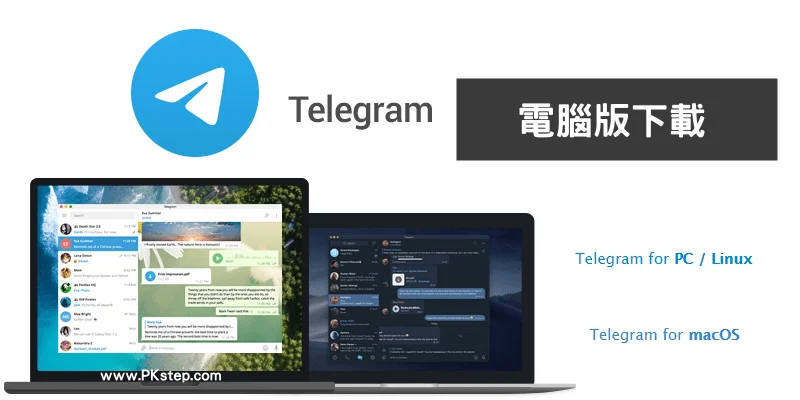
如何设置电报视频自动下载
自动下载功能的开启与设置
-
启用自动下载功能:在电报应用中,自动下载功能允许用户在连接到Wi-Fi或移动数据时自动下载视频和其他媒体文件。要启用自动下载,用户可以进入电报的“设置”菜单,选择“数据与存储”选项,然后点击“自动下载媒体”。在这里,用户可以选择根据不同的网络连接(如Wi-Fi或移动数据)来自动下载视频文件。选择“Wi-Fi连接时自动下载”可以确保只有在连接到Wi-Fi时才下载视频,避免过度消耗移动数据流量。
-
自定义自动下载选项:电报允许用户对不同的媒体类型进行自动下载设置。用户可以分别设置照片、视频、文件和音频等文件类型的下载选项。例如,用户可以选择仅在Wi-Fi网络下自动下载视频,而在移动数据网络下则选择手动下载视频。这样,用户可以根据网络情况和文件大小来控制下载行为,避免不必要的流量消耗。
手动下载与自动下载的区别
-
手动下载的优势:手动下载意味着用户可以自主选择哪些视频文件需要下载,而不是依赖自动下载功能。这种方式可以让用户更精确地控制下载内容,避免下载不必要的视频文件。对于有限的数据流量或存储空间,手动下载能够有效地节省资源,尤其是当用户只需要下载特定的视频文件时,手动选择更具灵活性和高效性。
-
自动下载的便捷性:相比手动下载,自动下载能够显著提高效率,特别是当用户需要批量下载视频时。开启自动下载后,电报会自动处理所有视频的下载,减少用户需要干预的次数。如果用户加入了多个群组或频道,且希望自动获取这些视频,开启自动下载功能可以省去手动选择的麻烦,让视频自动存储到指定的文件夹中。
-
选择合适的下载方式:根据个人需求,用户可以选择最适合的下载方式。如果数据流量充裕或对视频下载的时效性要求较高,自动下载会更方便。反之,如果网络不稳定或希望节省存储空间和数据流量,手动下载则是一个更明智的选择。电报提供的这两种方式可以根据实际情况灵活使用。
设置下载优先级与节省数据流量
-
设置下载优先级:在电报中,用户可以设置下载优先级来确保最重要的内容先被下载。比如,在网络带宽有限的情况下,用户可以选择优先下载工作相关的视频或重要文件。通过进入“设置”-“数据与存储”-“自动下载媒体”中的“优先下载”选项,用户可以手动调整视频或其他媒体类型的优先级,确保重要内容不被遗漏。
-
节省数据流量的设置:为了避免过度消耗移动数据流量,用户可以在“设置”中启用节省流量的选项。当选择“仅在Wi-Fi下下载”时,电报将只会在连接Wi-Fi网络时进行自动下载。对于移动数据,用户可以选择仅手动下载,避免在数据流量不足时进行自动下载。此外,在“设置”-“数据与存储”中,用户还可以限制视频和图片的自动下载,这样即使在有限的网络环境下,仍然能够保持对流量的控制。
-
优化下载方式:对于需要同时下载多个视频的用户,可以设置合适的时间段进行下载。例如,在Wi-Fi网络下设置为“夜间自动下载”,确保视频下载不会影响白天的工作或娱乐时段。通过设置下载时段和优先级,用户不仅能够节省数据流量,还能确保重要文件及时下载,保证下载效率与流量节省的平衡。
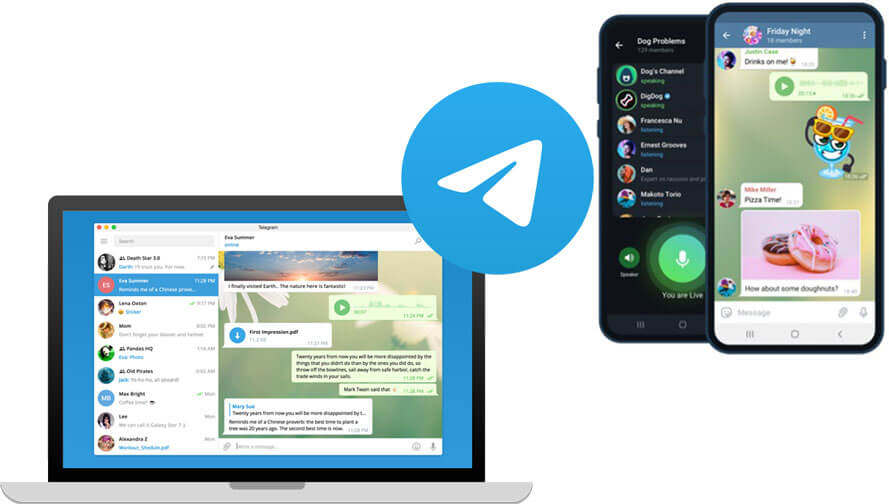
电报视频存储在什么文件夹中?
电报下载的视频默认存储在设备的“Telegram”文件夹中。Android设备一般存储在“内部存储/Telegram/Video”文件夹,而iOS设备则存储在“文件”应用中的电报文件夹。
如何更改电报视频的存储路径?
在电报设置中,用户可以选择更改视频下载的存储路径。进入“设置”>“数据和存储”>“存储位置”即可选择新的存储位置,如SD卡或其他文件夹。
电报下载的视频在哪里找到?
下载的视频通常可以在设备的文件管理器中找到,路径为“Telegram/Video”。对于Android,文件存储在内部存储或SD卡上,而在iOS上,视频可以在“文件”应用的电报文件夹中找到。
电报下载的视频如何移动到其他文件夹?
您可以使用文件管理器将下载的视频从“Telegram/Video”文件夹移动到其他文件夹,或者在电报的设置中更改下载路径来直接保存到其他位置。
电报下载的视频能否保存到SD卡?
上一篇: 电报下载的视频查看
下一篇: 电报下载的视频看不了
